使命召唤win10玩不了如何解决 win10玩不了使命召唤的修复方法
更新时间:2023-06-28 11:22:00作者:mei
使命召唤是第一人称射击类游戏,游戏视觉效果完美,深受用户喜爱。有的用户说自己win10系统上玩不了使命召唤游戏,很大部分原因是系统设置出现问题,不要着急,现在来分享win10玩不了使命召唤的修复方法。
具体方法如下:
1、按下“Win+X”组合键打开快捷菜单,点击“控制面板”。
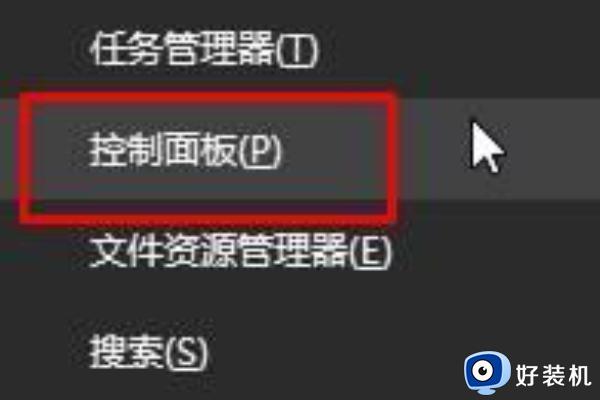
2、将控制面板“查看方式”修改为“大图标”,在下面点击“Windwos防火墙”。
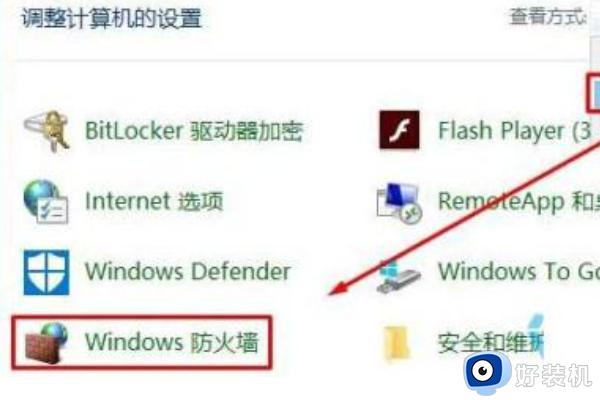
3、在左侧点击“允许应用或功能通过Windwos 防火墙”。
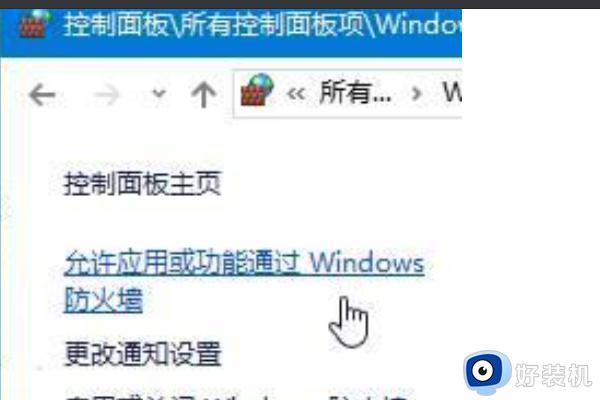
4、点击【更改设置】,然后点击【允许其他应用】。
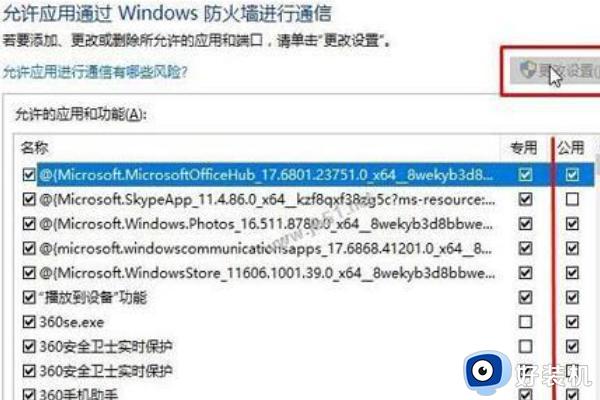
5、在程序框中选中“GeForce Experience”,然后点击“添加”。
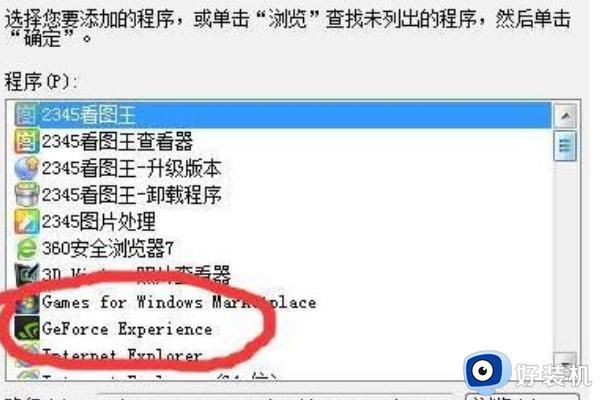
win10玩不了使命召唤的修复方法分享到这里,简单几个步骤设置,很快使命召唤游戏就恢复正常使用。
使命召唤win10玩不了如何解决 win10玩不了使命召唤的修复方法相关教程
- win10系统玩不了使命召唤14怎么办 win10系统玩不了使命召唤14如何解决
- win10使命召唤8全屏黑屏闪退怎么回事 win10使命召唤8打开黑屏闪退如何解决
- 使命召唤19win10打不开怎么办 win10无法打开使命召唤19如何解决
- win10玩使命召唤现代战争提示在安全模式下运行的处理方法
- 命运2玩不了怎么回事win10 win10命运2打不开如何解决
- win10玩命运2头晕如何解决 win10命运2为什么玩得头晕脑胀
- win10待机后黑屏无法唤醒怎么解决 win10待机黑屏无法唤醒如何修复
- win10玩命运2闪退怎么回事 win10命运2玩着闪退如何解决
- 命令指令符如何修复电脑win10 win10使用命令符来修复电脑的方法
- 命令与征服将军win10打不开怎么回事 win10玩不了命令与征服将军如何解决
- win10拼音打字没有预选框怎么办 win10微软拼音打字没有选字框修复方法
- win10你的电脑不能投影到其他屏幕怎么回事 win10电脑提示你的电脑不能投影到其他屏幕如何处理
- win10任务栏没反应怎么办 win10任务栏无响应如何修复
- win10频繁断网重启才能连上怎么回事?win10老是断网需重启如何解决
- win10批量卸载字体的步骤 win10如何批量卸载字体
- win10配置在哪里看 win10配置怎么看
win10教程推荐
- 1 win10亮度调节失效怎么办 win10亮度调节没有反应处理方法
- 2 win10屏幕分辨率被锁定了怎么解除 win10电脑屏幕分辨率被锁定解决方法
- 3 win10怎么看电脑配置和型号 电脑windows10在哪里看配置
- 4 win10内存16g可用8g怎么办 win10内存16g显示只有8g可用完美解决方法
- 5 win10的ipv4怎么设置地址 win10如何设置ipv4地址
- 6 苹果电脑双系统win10启动不了怎么办 苹果双系统进不去win10系统处理方法
- 7 win10更换系统盘如何设置 win10电脑怎么更换系统盘
- 8 win10输入法没了语言栏也消失了怎么回事 win10输入法语言栏不见了如何解决
- 9 win10资源管理器卡死无响应怎么办 win10资源管理器未响应死机处理方法
- 10 win10没有自带游戏怎么办 win10系统自带游戏隐藏了的解决办法
